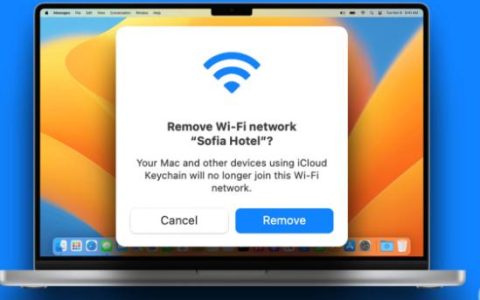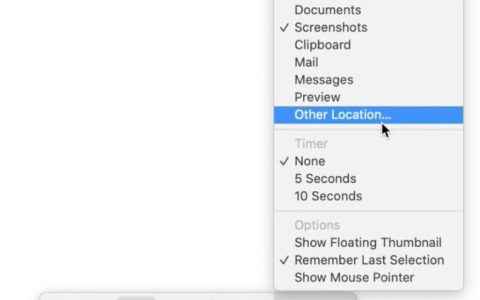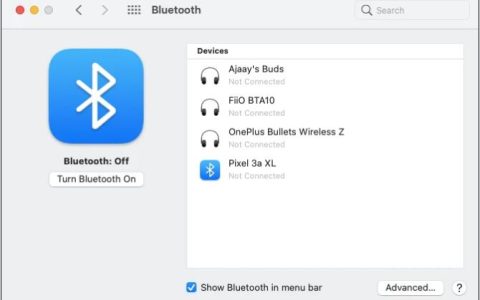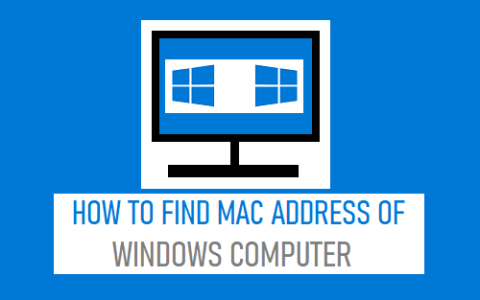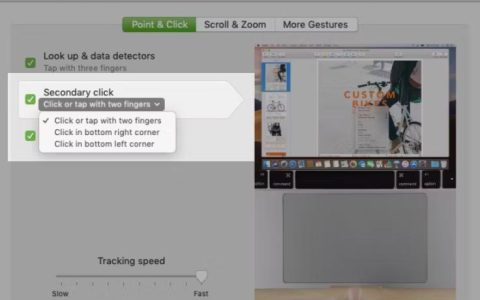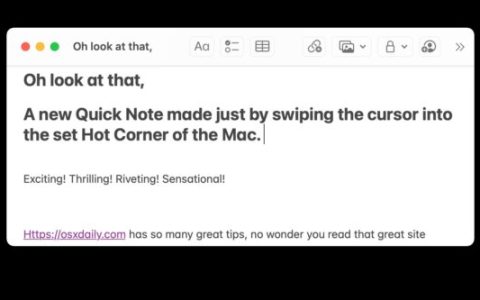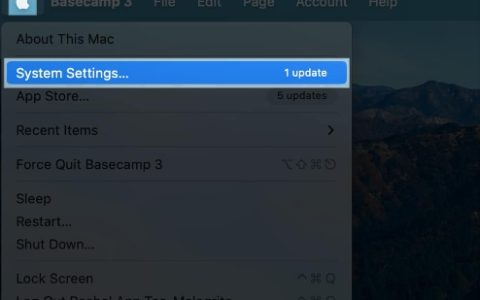无论您还在上学还是即将上大学,您都可能会考虑购买一台 MacBook。这些笔记本电脑受到学生的欢迎有以下几个原因:用户友好性、性能以及与其他 Apple 设备的集成只是其中三点。
但是,尽管拥有 MacBook 有惊人的好处,但许多学生并没有最大限度地发挥其设备的潜力。因此,在您介入之前,值得考虑一些使用新笔记本电脑完成更多工作的最佳方法。下面,您将了解我们为使用 MacBook 的学生提供的重要生产力技巧。
1. 让你的小部件专门用于学习
小部件是 MacBook 最方便的功能之一,可用于快速访问您经常使用的应用程序。您可以添加多种小部件,包括天气概述、日历中的任务以及通过时钟应用程序的全球时间。
使用 MacBook 进行学习时,值得让您的小部件专门用于学习。例如,您可能想要包含一个 Apple Notes,这样您就可以更轻松地记下任何想法或放置有用文章的链接。
您还可以尝试不同应用程序的任务小部件,以便您更有效地跟踪每天需要做什么。要在 MacBook 上添加小部件,请按照以下步骤操作:
- 单击右上角的时间和日期,然后选择“编辑小部件”。
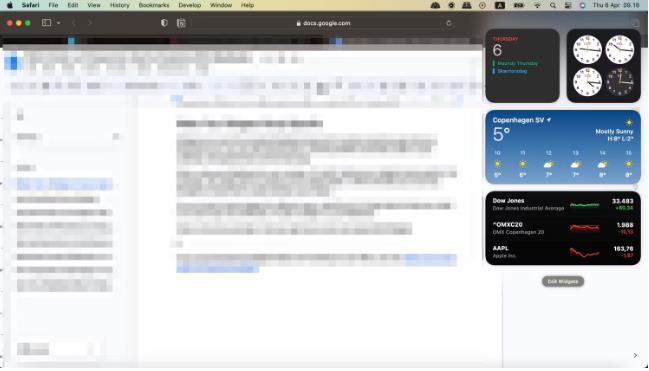
- 当您找到要添加的小部件时,选择加号 (+)图标。
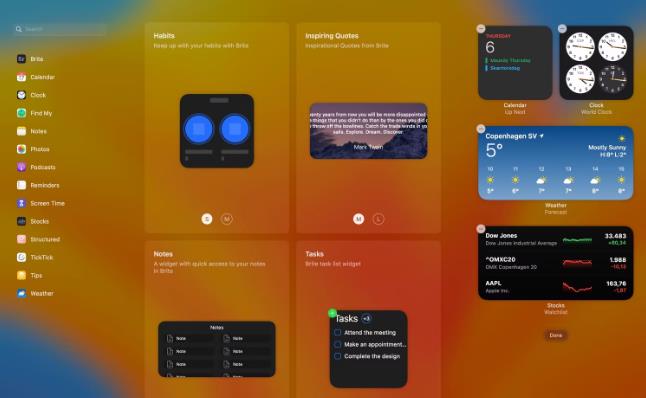
- 添加完小部件后点击“完成”。
如果您发现窗口小部件功能在您的 Mac 上不起作用,您可以查看我们解决该问题的最佳方法。
2.使用对焦模式
您可以在学习时使用专注模式来限制 Mac 上的干扰。在 Mac 上设置 Focus 时,您可以控制可以访问哪些应用程序;作为学生,您可以包含Notion 和 Calendar等工具。
当模式打开时,您还可以确定谁可以联系您,谁不可以联系您,这样您就可以集中精力,而不会被不断的通知分散注意力。
在 MacBook 上使用“专注”模式以最大程度地减少学习时的干扰时,您还可以设置何时打开它的时间表。如果您每天都有特定的时间坐下来工作,您会发现此功能比手动打开和关闭它要容易得多。
要在 Mac 上设置以学习为导向的专注模式,请按照以下步骤操作:
- 进入系统设置 > 焦点。
- 选择添加焦点。
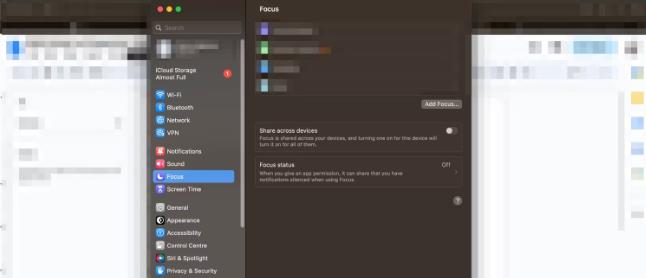
- 单击“自定义”并为您的焦点命名,然后单击“确定”按钮。
- 在“焦点”主页上,进入“焦点”模式。在这里,您可以自定义您的应用程序、联系人等,直到您对所创建的内容感到满意为止。
- 完成上一步后选择后退按钮。】
现在,启用这种特殊的专注模式后,您可以在使用 Mac 时减少干扰来学习。
3.使用提醒和苹果日历
学习时,安排工作流程和时间至关重要,MacBook 有两个应用程序可以在这方面为您提供帮助:Apple 日历和提醒。
您可以使用 Apple 日历来跟踪您的讲座和研讨会,并通过集成其他地方的日历来消除手动工作。使用该应用程序时,您还可以划出每天想要专注工作的时间段。
在提醒应用程序中,您可以为不同的课程和模块创建一组列表。在每个项目中,您可以添加简单的待办事项。最重要的是,您可以添加作业和考试的截止日期。使用“添加日期”功能来组织这方面的所有内容。
如果您尝试过 Apple 日历并确定自己不是它的忠实粉丝,则可以尝试选择其他日历应用程序来进行时间管理。
4. 利用屏幕时间提高工作效率
您可能大概知道自己每天工作多少小时,但您知道这些时间都花在哪里了吗?如果您担心自己没有明智地使用学习课程,那么检查您在 MacBook 上所做的事情是个好主意。
屏幕时间向您显示您在计算机上花费的时间的概览,并突出显示占用您大部分时间的应用程序。您可以使用统计数据来组织您的日程安排,并在必要时使用网站拦截器来消除学习时的干扰。
要打开屏幕时间,请转至系统设置 > 屏幕时间并打开开关。
启用屏幕时间后,您可以选择接收每周使用统计信息的通知。此外,您可以限制每天在某些应用程序上花费的时间。
5. 设置停机时间
停机时间在屏幕时间之内,它允许您在特定时间阻止网站。您可以决定将停机时间安排在每天的同一时间段,但如果您愿意,也可以将其关闭几天或根据需要调整时间。
- 要使用停机时间,请转至系统设置 > 屏幕时间 > 停机时间。通过顶部的切换开关打开停机时间。
- 当您想要激活屏幕时间时,可以选择“每天”和“自定义” 。完成此操作后,您可以更改您希望该功能发挥作用的时间。
6. 在 Safari 中为有用的网站添加书签
您可能会访问许多与学生相同的网站,例如您的教育机构的门户网站。使用 MacBook 时,在 Safari 中为最有用的书签添加书签是有意义的。这样,您就可以更快地访问它们并开始工作,而不会遇到太多麻烦。
在 Safari 中为网站添加书签非常简单:
- 转到要添加书签的网站后,单击“共享”图标。
- 当出现下拉菜单时,点击添加到书签。
- 通过展开侧边栏并转到书签来访问您的书签。
7. 将常用应用程序固定在 Dock 中
与您最常访问的网站类似,您可能有一些比其他应用程序更能帮助您学习的应用程序。将它们固定到 Dock 是有意义的,因为当您这样做时,您无需在设备上搜索它们。
- 要将应用程序固定在 Dock 中,请将鼠标悬停在应用程序上,然后按住Control键并单击以调出上下文菜单。然后,选择选项 > 保留在 Dock 中。
- 当应用程序固定到 Dock 时,您会注意到“保留在 Dock 中”选项卡旁边有一个小勾号。
作为学生,更高效地使用 MacBook
无论您是 Apple 生态系统的新手,还是已经使用 MacBook 一段时间,如果您是学生,这些电脑都是绝佳选择。您将可以使用众多生产力功能,使您能够更高效、更专注地工作。
Focus和Widgets都是值得尝试的功能,而且你还可以固定常用的应用程序。在其他地方,您会找到限制干扰的工具等等。